MANUAL DE USO MÓDULO SICOOBNET EMPRESARIAL
|
|
|
- Paulo Batista Madeira
- 8 Há anos
- Visualizações:
Transcrição
1 MANUAL DE USO MÓDULO SICOOBNET EMPRESARIAL ENVIO DO ARQUIVO REMESSA CNAB400 Este manual tem por objetivo orientar o leitor a realizar o envio do arquivo remessa, padrão CNAB400 a partir do módulo Sicoobnet Empresarial. Para realizar o envio são necessários alguns requisitos básicos, sendo eles: Possuir a chave de acesso e senhas cadastradas; Possuir o módulo Sicoobnet Empresarial instalado; Obs¹.: O Sistema Operacional utilizado para confecção deste manual é o Microsoft Windows 7, porém, o processo é similar em qualquer versão anterior ou posterior a esta // Realize o acesso ao módulo Sicoobnet Empresarial com os dados de acesso (código da Cooperativa: 4033; chave de acesso composta por duas letras e quatro números; senha de acesso composta por sequência numérica de oito dígitos): 1.1. Digite o Código da Cooperativa; 1.2. Digite a sua Chave de Acesso; 1.3. Com o mouse, digite a sua senha de acesso clicando nos números correspondentes apresentados no teclado virtual; Com os dados corretos clique no botão Entrar; Caso tenha digitado alguma informação incorretamente clique no botão Limpar, para limpar os campos superiores; Figura 1 - Tela de acesso 2. Acesse o menu Serviços: 2.1. Clique no ícone Serviços;
2 Figura 2 - Tela inicial 3. Acesse o menu Transferência de Arquivos: 3.1. Clique na aba Transferência de Arquivos; Figura 3 - Menu Serviços 4. Configurar diretórios de importação dos arquivos remessa: 4.1. Acesse a Configuração de Diretórios: Clique no link Diretórios;
3 Figura 4 - Menu Transferência de Arquivos 4.2. Remessas a enviar: Clique no botão Procurar; Figura 5 - Parametrização de diretórios Clique na seta do combobox (caixa de seleção) do item Pesquisar em: Pesquise o diretório/pasta onde o(s) arquivo(s) remessa(s) gerado pelo sistema próprio está sendo salvo; Selecione o diretório/pasta clicando com o botão esquerdo do mouse sobre o nome do diretório; Caso deseje criar um novo diretório/pasta, clique no botão Nova Pasta (botão com o ícone de uma pasta) localizado no canto superior direito da janela; Clique no botão Abrir para efetivar/determinar a seleção do diretório;
4 Figura 6 - Selecionar diretório 4.3. Remessas enviadas: Clique no botão Procurar; Figura 7 - Parametrizar diretório Clique na seta do combobox (caixa de seleção) do item Pesquisar em: Pesquise o diretório/pasta onde o(s) arquivo(s) remessa(s) enviado será salvo; Selecione o diretório/pasta clicando com o botão esquerdo do mouse sobre o nome do diretório; Caso deseje criar um novo diretório/pasta, clique no botão Nova Pasta (botão com o ícone de uma pasta) localizado no canto superior direito da janela; Clique no botão Abrir para efetivar/determinar a seleção do diretório;
5 Figura 8 - Selecionar diretório 5. Selecionar arquivo para enviar: 5.1. Clique no link Enviar; Figura 9 - Menu Transferência de Arquivos 5.2. Adicionar arquivos para enviar: Clique no botão Adicionar; Figura 10 - Adicionar arquivos 5.3. Determinar o arquivo a ser enviado:
6 Clique com o botão esquerdo do mouse sobre o arquivo a ser enviado; Clique no botão Selecionar; Figura 11 - Determinar arquivos a serem enviados 6. Enviar arquivos remessa selecionados: 6.1. Clique no botão Enviar; Figura 12 - Enviar arquivo remessa 6.2. Clique no botão Confirmar;
7 Figura 13 - Confirmar envio do arquivo 6.3. O Sicoobnet Empresarial apresenta o status do envio; 7. Confirmação de entrada dos dados informados: 7.1. Realize a consulta de entrada de títulos no próximo dia útil após o envio do arquivo remessa; Ou; 7.2. Realize a importação do Arquivo de retorno em seu sistema próprio. Observações: Obs 2 : Os arquivos são processados apenas no fechamento diário; Obs 3 : O fechamento diário inicia-se às 20h00min; Obs 4 : As informações recebidas pelo Servidor após as 20h00min de sexta-feira são processadas no fechamento de segunda-feira.
Software Planejamento Tributário
 Software Planejamento Tributário Bem vindo ao segundo manual de instalação do software de Planejamento Tributário, este irá lhe mostrar os passos para o término da instalação e configuração do software
Software Planejamento Tributário Bem vindo ao segundo manual de instalação do software de Planejamento Tributário, este irá lhe mostrar os passos para o término da instalação e configuração do software
UNIVERSIDADE REGIONAL DE BLUMENAU DIVISÃO DE TECNOLOGIA DA INFORMAÇÃO
 UNIVERSIDADE REGIONAL DE BLUMENAU DIVISÃO DE TECNOLOGIA DA INFORMAÇÃO MANUAL DE UTILIZAÇÃO DO DION (DIÁRIO ONLINE FURB) - PROFESSORES 1. ACESSANDO O SISTEMA O sistema DION está disponível no endereço www.furb.br/dion.
UNIVERSIDADE REGIONAL DE BLUMENAU DIVISÃO DE TECNOLOGIA DA INFORMAÇÃO MANUAL DE UTILIZAÇÃO DO DION (DIÁRIO ONLINE FURB) - PROFESSORES 1. ACESSANDO O SISTEMA O sistema DION está disponível no endereço www.furb.br/dion.
Prestação de Contas Eletrônica
 TRIBUNAL DE JUSTIÇA DO ESTADO DO RIO DE JANEIRO MANUAL DO USUÁRIO Prestação de Contas Eletrônica TRIBUNAL DE JUSTIÇA DO ESTADO DO RIO DE JANEIRO 2/17 Sumário 1- ACESSO... 3 2- TELA DE INÍCIO... 4 3- CADASTRAMENTO...
TRIBUNAL DE JUSTIÇA DO ESTADO DO RIO DE JANEIRO MANUAL DO USUÁRIO Prestação de Contas Eletrônica TRIBUNAL DE JUSTIÇA DO ESTADO DO RIO DE JANEIRO 2/17 Sumário 1- ACESSO... 3 2- TELA DE INÍCIO... 4 3- CADASTRAMENTO...
Portaria Express 2.0
 Portaria Express 2.0 A portaria do seu condomínio mais segura e eficiente. Com a preocupação cada vez mais necessária de segurança nos condomínio e empresas, investe-se muito em segurança. Câmeras, cercas,
Portaria Express 2.0 A portaria do seu condomínio mais segura e eficiente. Com a preocupação cada vez mais necessária de segurança nos condomínio e empresas, investe-se muito em segurança. Câmeras, cercas,
Figura 1: tela inicial do BlueControl COMO COLOCAR A SALA DE INFORMÁTICA EM FUNCIONAMENTO?
 Índice BlueControl... 3 1 - Efetuando o logon no Windows... 4 2 - Efetuando o login no BlueControl... 5 3 - A grade de horários... 9 3.1 - Trabalhando com o calendário... 9 3.2 - Cancelando uma atividade
Índice BlueControl... 3 1 - Efetuando o logon no Windows... 4 2 - Efetuando o login no BlueControl... 5 3 - A grade de horários... 9 3.1 - Trabalhando com o calendário... 9 3.2 - Cancelando uma atividade
PROFORMAÇÃO II Pré-Inscrição
 PROFORMAÇÃO II Pré-Inscrição A CNP desenvolveu o programa Pré-Inscrição que objetiva registrar as informações da Ficha de Inscrição dos professores cursistas que participarão do Proformação II. As instruções
PROFORMAÇÃO II Pré-Inscrição A CNP desenvolveu o programa Pré-Inscrição que objetiva registrar as informações da Ficha de Inscrição dos professores cursistas que participarão do Proformação II. As instruções
PORTAL ACADÊMICO ALUNO
 PORTAL ACADÊMICO ALUNO Sumário 1. LOGIN... 3 2. DADOS PESSOAIS... 6 3. OCORRÊNCIAS... 6 4. ACESSO AOS BOLETINS... 7 5. DESBLOQUEIO DE POP UP... 7 6. DOWNLOAD DE MATERIAIS DAS DISCIPLINAS... 9 7. CADASTROS
PORTAL ACADÊMICO ALUNO Sumário 1. LOGIN... 3 2. DADOS PESSOAIS... 6 3. OCORRÊNCIAS... 6 4. ACESSO AOS BOLETINS... 7 5. DESBLOQUEIO DE POP UP... 7 6. DOWNLOAD DE MATERIAIS DAS DISCIPLINAS... 9 7. CADASTROS
Prefeitura Municipal de Sete Lagoas Secretaria de Planejamento Orçamento e Tecnologia Subsecretaria de Tecnologia da Informação
 Tutorial para abertura de chamado Este sistema foi personalizado, instalado e configurado pela equipe da. O objetivo desta implantação é informatizar os registros de atendimento de suporte técnico para
Tutorial para abertura de chamado Este sistema foi personalizado, instalado e configurado pela equipe da. O objetivo desta implantação é informatizar os registros de atendimento de suporte técnico para
Manual Coletor SIAPWEB / Importação e Exportação de Dados
 Manual Coletor SIAPWEB / Importação e Exportação de Dados INDICE 1. Coletando Dados... 2 1.1 Exportando para o Coletor.... 3 1.2 Importando do Coletor... 6 1. Coletando Dados. Para que o usuário possa
Manual Coletor SIAPWEB / Importação e Exportação de Dados INDICE 1. Coletando Dados... 2 1.1 Exportando para o Coletor.... 3 1.2 Importando do Coletor... 6 1. Coletando Dados. Para que o usuário possa
Padrão ix. Q-Ware Cloud File Publisher Manual para realização do Donwload de Arquivos. Versão 1.0.1.0
 Padrão ix Q-Ware Cloud File Publisher Manual para realização do Donwload de Arquivos Versão 1.0.1.0 Copyright 2000-2013 Padrão ix Sistemas Abertos Ltda. Todos os direitos reservados. As informações contidas
Padrão ix Q-Ware Cloud File Publisher Manual para realização do Donwload de Arquivos Versão 1.0.1.0 Copyright 2000-2013 Padrão ix Sistemas Abertos Ltda. Todos os direitos reservados. As informações contidas
PARTE I INSTRUÇÕES GERAIS
 SIGED Manual SIGED Manual 1 Sumário PARTE I INSTRUÇÕES GERAIS...3 RECOMENDAÇÕES...3 ACESSANDO O SISTEMA...3 Perfis...3 Solicitando perfil...3 Acessando o SIGED...3 PARTE II CADASTROS DE DOCUMENTOS...4
SIGED Manual SIGED Manual 1 Sumário PARTE I INSTRUÇÕES GERAIS...3 RECOMENDAÇÕES...3 ACESSANDO O SISTEMA...3 Perfis...3 Solicitando perfil...3 Acessando o SIGED...3 PARTE II CADASTROS DE DOCUMENTOS...4
ROTEIRO PARA EMISSÃO DE CERTIFICADO DIGITAL A1
 ROTEIRO PARA EMISSÃO DE CERTIFICADO DIGITAL A1 Informações importantes sobre a emissão do Certificado A1: 1. Todos os certificados do tipo A1 emitidos no computador/usuário são gerados em um único Repositório
ROTEIRO PARA EMISSÃO DE CERTIFICADO DIGITAL A1 Informações importantes sobre a emissão do Certificado A1: 1. Todos os certificados do tipo A1 emitidos no computador/usuário são gerados em um único Repositório
COMO FAZER ENTRADA DE MATERIAL POR XML. Após abrir o sistema, localize o menu no canto superior esquerdo e clique em Movimentação > Entrada Material
 COMO FAZER ENTRADA DE MATERIAL POR XML Observação: O arquivo XML da nota fiscal deve estar salvo em seu computador. Se o seu fornecedor não enviou o arquivo por e-mail, você pode obter o arquivo pela internet,
COMO FAZER ENTRADA DE MATERIAL POR XML Observação: O arquivo XML da nota fiscal deve estar salvo em seu computador. Se o seu fornecedor não enviou o arquivo por e-mail, você pode obter o arquivo pela internet,
TUTORIAL PMS CARD. Acesse o site: www.pmscard.com.br
 TUTORIAL PMS CARD Acesse o site: www.pmscard.com.br FAÇA O LOGIN Para fazer o login digite o seu e-mail e senha e clique em entrar. SELECIONE A EMPRESA Selecione a empresa na qual deseja utilizar clicando
TUTORIAL PMS CARD Acesse o site: www.pmscard.com.br FAÇA O LOGIN Para fazer o login digite o seu e-mail e senha e clique em entrar. SELECIONE A EMPRESA Selecione a empresa na qual deseja utilizar clicando
Microsoft Office Outlook Web Access ABYARAIMOVEIS.COM.BR
 Microsoft Office Outlook Web Access ABYARAIMOVEIS.COM.BR 1 Índice: 01- Acesso ao WEBMAIL 02- Enviar uma mensagem 03- Anexar um arquivo em uma mensagem 04- Ler/Abrir uma mensagem 05- Responder uma mensagem
Microsoft Office Outlook Web Access ABYARAIMOVEIS.COM.BR 1 Índice: 01- Acesso ao WEBMAIL 02- Enviar uma mensagem 03- Anexar um arquivo em uma mensagem 04- Ler/Abrir uma mensagem 05- Responder uma mensagem
O QUE É A CENTRAL DE JOGOS?
 O QUE É A CENTRAL? A Central de Jogos consiste de duas partes: Um site na Internet e um programa de computador (Central) que deve ser instalado em sua máquina. No site www.centraldejogos.com.br, você pode
O QUE É A CENTRAL? A Central de Jogos consiste de duas partes: Um site na Internet e um programa de computador (Central) que deve ser instalado em sua máquina. No site www.centraldejogos.com.br, você pode
Sistema topograph 98. Tutorial Módulo Fundiário
 Sistema topograph 98 Tutorial Módulo Fundiário Preparando o desenho para o Módulo Fundiário _ 1. Na área de trabalho do Windows, procure o ícone do topograph e dê um duplo clique sobre ele para carregar
Sistema topograph 98 Tutorial Módulo Fundiário Preparando o desenho para o Módulo Fundiário _ 1. Na área de trabalho do Windows, procure o ícone do topograph e dê um duplo clique sobre ele para carregar
-Entre no menu Cadastros / Sacados -Insira os dados do sacado / clique em Gravar
 Acesso ao Sistema -Dê dois cliques no ícone do programa -Digite o Usuário: MASTER -Digite a Senha: MASTER -Selecione o Cedente: -Clique em Acesso ao Sistema 1 o. Passo Cadastrar os Sacados no Sistema OPCIONAL
Acesso ao Sistema -Dê dois cliques no ícone do programa -Digite o Usuário: MASTER -Digite a Senha: MASTER -Selecione o Cedente: -Clique em Acesso ao Sistema 1 o. Passo Cadastrar os Sacados no Sistema OPCIONAL
PRODAV 03/2015 Passo a passo para inscrição do projeto
 PASSO A PASSO PARA INSCRIÇÃO NA CHAMADA PÚBLICA BRDE/FSA PRODAV 03/2015 Para acessar o Sistema de Inscrição da CHAMADA PÚBLICA BRDE/FSA PRODAV 03/2015, clique em http://ancine.brde.com.br/ancine/login.asp
PASSO A PASSO PARA INSCRIÇÃO NA CHAMADA PÚBLICA BRDE/FSA PRODAV 03/2015 Para acessar o Sistema de Inscrição da CHAMADA PÚBLICA BRDE/FSA PRODAV 03/2015, clique em http://ancine.brde.com.br/ancine/login.asp
Backup (cópia de segurança) e restauração de informações no
 Backup (cópia de segurança) e restauração de informações no Pag.2 Backup (cópia de segurança) Após acessar a Intranet da Unimep, para abrir o Ambiente Virtual de Aprendizagem-Moodle, clique sobre seu link
Backup (cópia de segurança) e restauração de informações no Pag.2 Backup (cópia de segurança) Após acessar a Intranet da Unimep, para abrir o Ambiente Virtual de Aprendizagem-Moodle, clique sobre seu link
MANUAL DA SECRETARIA
 MANUAL DA SECRETARIA Conteúdo Tela de acesso... 2 Liberação de acesso ao sistema... 3 Funcionários... 3 Secretaria... 5 Tutores... 7 Autores... 8 Configuração dos cursos da Instituição de Ensino... 9 Novo
MANUAL DA SECRETARIA Conteúdo Tela de acesso... 2 Liberação de acesso ao sistema... 3 Funcionários... 3 Secretaria... 5 Tutores... 7 Autores... 8 Configuração dos cursos da Instituição de Ensino... 9 Novo
16 - SCARTA. 1. Abrir o SCARTA clicando no ícone que se encontra na área de trabalho (Fig.1). Fig.1- Ícone do SCARTA
 16 - SCARTA Módulo do SPRING que permite editar uma carta e gerar arquivo para impressão, permitindo a apresentação na forma de um documento cartográfico. 1. Abrir o SCARTA clicando no ícone que se encontra
16 - SCARTA Módulo do SPRING que permite editar uma carta e gerar arquivo para impressão, permitindo a apresentação na forma de um documento cartográfico. 1. Abrir o SCARTA clicando no ícone que se encontra
PANDION MANUAL DO USUÁRIO (versão 1.0)
 Secretaria de Tecnologia da Informação Coordenadoria de Suporte Técnico aos Usuários PANDION MANUAL DO USUÁRIO (versão 1.0) SUMÁRIO 1. INTRODUÇÃO... 3 2. CADASTRAMENTO NECESSÁRIO PARA UTILIZAR O PANDION...
Secretaria de Tecnologia da Informação Coordenadoria de Suporte Técnico aos Usuários PANDION MANUAL DO USUÁRIO (versão 1.0) SUMÁRIO 1. INTRODUÇÃO... 3 2. CADASTRAMENTO NECESSÁRIO PARA UTILIZAR O PANDION...
... MANUAL DO MODERADOR SERVIÇOS DE WEB
 ... MANUAL DO MODERADOR SERVIÇOS DE WEB ÍNDICE 1. IMPLEMENTAÇÃO 4 1.1 PAINEL DE CONTROLE 4 1.2 SENHA 4 1.3 INSTALAÇÃO 4 1.3.1 INSTALAÇÃO PARA MODERADOR 4 1.3.2 INSTALAÇÃO PARA PARTICIPANTES 8 1.3.2.1 PELO
... MANUAL DO MODERADOR SERVIÇOS DE WEB ÍNDICE 1. IMPLEMENTAÇÃO 4 1.1 PAINEL DE CONTROLE 4 1.2 SENHA 4 1.3 INSTALAÇÃO 4 1.3.1 INSTALAÇÃO PARA MODERADOR 4 1.3.2 INSTALAÇÃO PARA PARTICIPANTES 8 1.3.2.1 PELO
Aula 01 Conceitos Iniciais sobre Excel 2010
 Aula 01 Conceitos Iniciais sobre Excel 2010 Professor: Bruno Gomes Disciplina: Informática Básica Curso: Gestão de Turismo Sumário da aula: 1. Abrindo o Excel; 2. Conhecendo a Tela do Excel. 3. Inserindo
Aula 01 Conceitos Iniciais sobre Excel 2010 Professor: Bruno Gomes Disciplina: Informática Básica Curso: Gestão de Turismo Sumário da aula: 1. Abrindo o Excel; 2. Conhecendo a Tela do Excel. 3. Inserindo
Orientações para o uso do webmail da CODEVASF
 Orientações para o uso do webmail da CODEVASF Índice: Página Inicial 2 Correio 2 Enviando uma mensagem Catálogo de endereços 2 3 Configurando o catálogo de endereços 3 Adicionando um contato 4 Enviando
Orientações para o uso do webmail da CODEVASF Índice: Página Inicial 2 Correio 2 Enviando uma mensagem Catálogo de endereços 2 3 Configurando o catálogo de endereços 3 Adicionando um contato 4 Enviando
BR DOT COM SISPON: MANUAL DO USUÁRIO
 BR DOT COM SISPON: MANUAL DO USUÁRIO BAURU 2015 2 BR DOT COM SISPON: MANUAL DO USUÁRIO Manual do usuário apresentado para auxiliar no uso do sistema SisPon. BAURU 2015 3 SUMÁRIO 1 Instalação... 5 1.1 Sispon...
BR DOT COM SISPON: MANUAL DO USUÁRIO BAURU 2015 2 BR DOT COM SISPON: MANUAL DO USUÁRIO Manual do usuário apresentado para auxiliar no uso do sistema SisPon. BAURU 2015 3 SUMÁRIO 1 Instalação... 5 1.1 Sispon...
Juiz de Fora, Maio de 2015
 GUIA DE INSCRIÇÃO DE PROJETO DE PESQUISA Juiz de Fora, Maio de 2015 Apoio: SHA ACN 00031/11 Para iniciar a inscrição do projeto, o usuário deverá acessar o link: inovare.ifsudestemg.edu.br e clicar em
GUIA DE INSCRIÇÃO DE PROJETO DE PESQUISA Juiz de Fora, Maio de 2015 Apoio: SHA ACN 00031/11 Para iniciar a inscrição do projeto, o usuário deverá acessar o link: inovare.ifsudestemg.edu.br e clicar em
MANUAL DO PROFESSOR. Suporte: SISTEMA DE GESTÃO EDUCACIONAL VIRTUALCLASS. EMAIL: suporte@virtualclass.com.br Skype: suportetisoebras
 SISTEMA DE GESTÃO EDUCACIONAL VIRTUALCLASS MANUAL DO PROFESSOR Suporte: EMAIL: suporte@virtualclass.com.br Skype: suportetisoebras Nas unidades: Departamento de Tecnologia e Informação DTI Responsáveis
SISTEMA DE GESTÃO EDUCACIONAL VIRTUALCLASS MANUAL DO PROFESSOR Suporte: EMAIL: suporte@virtualclass.com.br Skype: suportetisoebras Nas unidades: Departamento de Tecnologia e Informação DTI Responsáveis
1 ACESSO PARA SECRETÁRIA... 4 2 - CONFIGURAR HORÁRIOS DE ATENDIMENTO... 4 2.1 BLOQUEANDO E HABILITANDO HORÁRIOS... 5 3 PRÉ-DEFININDO PARÂMETROS DE
 2 1 ACESSO PARA SECRETÁRIA... 4 2 - CONFIGURAR HORÁRIOS DE ATENDIMENTO... 4 2.1 BLOQUEANDO E HABILITANDO HORÁRIOS... 5 3 PRÉ-DEFININDO PARÂMETROS DE ATENDIMENTO... 6 4 - A TELA AGENDA... 7 4.1 - TIPOS
2 1 ACESSO PARA SECRETÁRIA... 4 2 - CONFIGURAR HORÁRIOS DE ATENDIMENTO... 4 2.1 BLOQUEANDO E HABILITANDO HORÁRIOS... 5 3 PRÉ-DEFININDO PARÂMETROS DE ATENDIMENTO... 6 4 - A TELA AGENDA... 7 4.1 - TIPOS
Manual do Usuário Visitante
 Manual do Usuário Visitante Este manual descreve as funcionalidades da Biblioteca GeoEspacial Digital, cuja principal características é ser um Gerenciador de Metadados de Arquivos de Geoinformação. Esta
Manual do Usuário Visitante Este manual descreve as funcionalidades da Biblioteca GeoEspacial Digital, cuja principal características é ser um Gerenciador de Metadados de Arquivos de Geoinformação. Esta
Manual Instalação Pedido Eletrônico
 Manual Instalação Pedido Eletrônico 1 Cliente que não utiliza o Boomerang, mas possui um sistema compatível. 1.1 Instalação do Boomerang Inserir o CD no drive do computador, clicar no botão INICIAR e em
Manual Instalação Pedido Eletrônico 1 Cliente que não utiliza o Boomerang, mas possui um sistema compatível. 1.1 Instalação do Boomerang Inserir o CD no drive do computador, clicar no botão INICIAR e em
Bem vindo ao Tutorial Peso Ideal
 Bem vindo ao Tutorial Aqui você encontrará informações sobre como u lizar o portal do aluno. 1 Acessando o Portal Ao acessar em seu navegador o você será direcionado para esta página, que é a área de login
Bem vindo ao Tutorial Aqui você encontrará informações sobre como u lizar o portal do aluno. 1 Acessando o Portal Ao acessar em seu navegador o você será direcionado para esta página, que é a área de login
Gerando enquêtes para uso em Pocket PCs V 5.1.0.8
 Gerando enquêtes para uso em Pocket PCs V 5.1.0.8 Pré-requisitos: Lista das questões Formulário multimídia Recomendações Pocket PC: Sistema Operacional Windows Mobile (não funciona com nenhum outro sistema
Gerando enquêtes para uso em Pocket PCs V 5.1.0.8 Pré-requisitos: Lista das questões Formulário multimídia Recomendações Pocket PC: Sistema Operacional Windows Mobile (não funciona com nenhum outro sistema
MANUAL DE NOTÍCIAS NO PORTAL DA PBH
 MANUAL PUBLICAÇÃO DE NOTÍCIAS NO PORTAL DA PBH Instruções para publicação de notícias no Portal PBH 1 Efetuando o acesso Para efetuar o login, acessar o endereço: www.pbh.gov.br/comunicacao/login ou https://ecp.pbh.gov.br/ecp
MANUAL PUBLICAÇÃO DE NOTÍCIAS NO PORTAL DA PBH Instruções para publicação de notícias no Portal PBH 1 Efetuando o acesso Para efetuar o login, acessar o endereço: www.pbh.gov.br/comunicacao/login ou https://ecp.pbh.gov.br/ecp
CARTOSOFT GUIA PRÁTICO PROCART SISTEMAS
 CARTOSOFT GUIA PRÁTICO PROCART SISTEMAS INSTALAÇÃO DO SISTEMA E CONFIGURAÇÃO PARA USO EM REDE Versão 1.1 Instalação Programa Cartosoft 1 INICIANDO 1.1 Instalando o Programa Clique no programa InstaladorCartosoft.exe.
CARTOSOFT GUIA PRÁTICO PROCART SISTEMAS INSTALAÇÃO DO SISTEMA E CONFIGURAÇÃO PARA USO EM REDE Versão 1.1 Instalação Programa Cartosoft 1 INICIANDO 1.1 Instalando o Programa Clique no programa InstaladorCartosoft.exe.
Manual do SISC Sistema de Informações do Serviço de Convivência e Fortalecimento de Vínculos Perfil Gestor Estadual Abril/2014 Versão 1.
 Manual do SISC Sistema de Informações do Serviço de Convivência e Fortalecimento de Vínculos Perfil Gestor Estadual Abril/2014 Versão 1.0 SUMÁRIO Manual do SISC... 3 1. Finalidade do SISC... 3 2. Requisitos
Manual do SISC Sistema de Informações do Serviço de Convivência e Fortalecimento de Vínculos Perfil Gestor Estadual Abril/2014 Versão 1.0 SUMÁRIO Manual do SISC... 3 1. Finalidade do SISC... 3 2. Requisitos
País(es) : Brasil Banco(s) de Dados : Sql Server / Oracle
 Solicitação de Prontuários no Controle de Documentos Produto : RM Saúde / Controle de Documentos Chamado : R_SAU002/REQ028 Data da publicação : 10/09/14 País(es) : Brasil Banco(s) de Dados : Sql Server
Solicitação de Prontuários no Controle de Documentos Produto : RM Saúde / Controle de Documentos Chamado : R_SAU002/REQ028 Data da publicação : 10/09/14 País(es) : Brasil Banco(s) de Dados : Sql Server
Manual de Utilização do Sistema GLPI
 Manual de Utilização do Sistema GLPI 1 Introdução Prezado servidor, o GLPI é um sistema de Service Desk composto por um conjunto de serviços para a administração de inventário de equipamentos de informática,
Manual de Utilização do Sistema GLPI 1 Introdução Prezado servidor, o GLPI é um sistema de Service Desk composto por um conjunto de serviços para a administração de inventário de equipamentos de informática,
MANUAL DE UTILIZAÇÃO DO SISTEMA ON LINE DE CONTROLE ACADÊMICO
 MANUAL DE UTILIZAÇÃO DO SISTEMA ON LINE DE CONTROLE ACADÊMICO 009 SUMÁRIO ACESSANDO O SISTEMA ON LINE... ACESSANDO SEUS RECADOS... 4. Lendo um Recado Recebido... 5. Excluindo um Recado Recebido... 6. Recuperando
MANUAL DE UTILIZAÇÃO DO SISTEMA ON LINE DE CONTROLE ACADÊMICO 009 SUMÁRIO ACESSANDO O SISTEMA ON LINE... ACESSANDO SEUS RECADOS... 4. Lendo um Recado Recebido... 5. Excluindo um Recado Recebido... 6. Recuperando
MANUAL DE PREENCHIMENTO DO SISTEMA DE REMOÇÃO COORDENAÇÃO DE DESENVOLVIMENTO DE SISTEMAS (CODES) DEZEMBRO/2015
 MANUAL DE PREENCHIMENTO DO SISTEMA DE REMOÇÃO COORDENAÇÃO DE DESENVOLVIMENTO DE SISTEMAS (CODES) DEZEMBRO/2015 Acessando o Sistemas Para acessar o sistema, utilize o navegador Chrome Versão 40 ou superior.
MANUAL DE PREENCHIMENTO DO SISTEMA DE REMOÇÃO COORDENAÇÃO DE DESENVOLVIMENTO DE SISTEMAS (CODES) DEZEMBRO/2015 Acessando o Sistemas Para acessar o sistema, utilize o navegador Chrome Versão 40 ou superior.
Simples, rápido e eficaz. A partir de agora, você conta com duas opções para realizar a entrega do seu Portfólio: Google Docs e o upload de arquivos.
 Simples, rápido e eficaz A partir de agora, você conta com duas opções para realizar a entrega do seu Portfólio: Google Docs e o upload de arquivos. Conheça as vantagens de utilizar o Google Docs para
Simples, rápido e eficaz A partir de agora, você conta com duas opções para realizar a entrega do seu Portfólio: Google Docs e o upload de arquivos. Conheça as vantagens de utilizar o Google Docs para
Monitor de Comercialização - Proponente MT-212-00056-2
 Monitor de Comercialização - Proponente MT-212-00056-2 Última Atualização: 08/01/2015 Índice I Como acessar um Leilão II Informações básicas III Anexos IV Painel de Lances V Envio de Lances VI Prorrogação
Monitor de Comercialização - Proponente MT-212-00056-2 Última Atualização: 08/01/2015 Índice I Como acessar um Leilão II Informações básicas III Anexos IV Painel de Lances V Envio de Lances VI Prorrogação
ALTERAÇÃO DAS CONFI GURAÇÕES PESSOAI S... 3 I NSERÇÃO DE M ATERI AL NO PORTAL... 3 1. NOTÍ CI A... 3 2. EVENTO... 4 3. PÁGI NA... 4 4. I MAGEM...
 GUIA DO USUÁRIO CGI ALTERAÇÃO DAS CONFI GURAÇÕES PESSOAI S... 3 I NSERÇÃO DE M ATERI AL NO PORTAL... 3 1. NOTÍ CI A... 3 2. EVENTO... 4 3. PÁGI NA... 4 4. I MAGEM... 5 5. ARQUI VO... 6 6. DOCUMENTO...
GUIA DO USUÁRIO CGI ALTERAÇÃO DAS CONFI GURAÇÕES PESSOAI S... 3 I NSERÇÃO DE M ATERI AL NO PORTAL... 3 1. NOTÍ CI A... 3 2. EVENTO... 4 3. PÁGI NA... 4 4. I MAGEM... 5 5. ARQUI VO... 6 6. DOCUMENTO...
Como criar o seu Servidor Metatrader5 na Nuvem (cloud) da Amazon
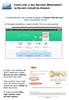 Como criar o seu Servidor Metatrader5 na Nuvem (cloud) da Amazon 1. Comece abrindo o seu browser na página da Amazon Web Services https://aws.amazon.com/pt/ 2. Na página de abertura, clique no botão Crie
Como criar o seu Servidor Metatrader5 na Nuvem (cloud) da Amazon 1. Comece abrindo o seu browser na página da Amazon Web Services https://aws.amazon.com/pt/ 2. Na página de abertura, clique no botão Crie
SISDEX SISTEMA DE CONTROLE DE DOCUMENTOS EXPEDIDOS
 - MDA - SPOA - CGMI SISDEX SISTEMA DE CONTROLE DE DOCUMENTOS EXPEDIDOS MANUAL DO USUÁRIO Administrador do Sistema BRASÍLIA, AGOSTO DE 2007 Versão 1.0 SISDEX SISTEMA DE CONTROLE DE DOCUMENTOS EXPEDIDOS
- MDA - SPOA - CGMI SISDEX SISTEMA DE CONTROLE DE DOCUMENTOS EXPEDIDOS MANUAL DO USUÁRIO Administrador do Sistema BRASÍLIA, AGOSTO DE 2007 Versão 1.0 SISDEX SISTEMA DE CONTROLE DE DOCUMENTOS EXPEDIDOS
GUIA DE CONFIGURAÇÃO BALANÇA TOPMAX S & URANO INTEGRA
 GUIA DE CONFIGURAÇÃO BALANÇA TOPMAX S & URANO INTEGRA Abaixo seguem os passos necessários para que você possa cadastrar um Equipamento do tipo Balança Topmax S no Software Urano Integra. Passo 1: Acessar
GUIA DE CONFIGURAÇÃO BALANÇA TOPMAX S & URANO INTEGRA Abaixo seguem os passos necessários para que você possa cadastrar um Equipamento do tipo Balança Topmax S no Software Urano Integra. Passo 1: Acessar
Manual do Usuário. Solução de Informações Gerenciais - BI
 Manual do Usuário Solução de Informações Gerenciais - BI Versão 08.2011 Conteúdo Solução de Informações Gerencias - BI...4 1 - O que encontramos em Versões?...5 2 - O que contém a aba Ajuda?...6 2.1 -
Manual do Usuário Solução de Informações Gerenciais - BI Versão 08.2011 Conteúdo Solução de Informações Gerencias - BI...4 1 - O que encontramos em Versões?...5 2 - O que contém a aba Ajuda?...6 2.1 -
Usando o Conference Manager do Microsoft Outlook
 Usando o Conference Manager do Microsoft Outlook Maio de 2012 Conteúdo Capítulo 1: Usando o Conference Manager do Microsoft Outlook... 5 Introdução ao Conference Manager do Microsoft Outlook... 5 Instalando
Usando o Conference Manager do Microsoft Outlook Maio de 2012 Conteúdo Capítulo 1: Usando o Conference Manager do Microsoft Outlook... 5 Introdução ao Conference Manager do Microsoft Outlook... 5 Instalando
SUPORTE TÉCNICO SUPORTE PARA ACESSO À FATURA NA INTERNET
 SUPORTE TÉCNICO Saldo / Fatura 1) Como acessar a Fatura...01 2) Escolha o tipo de cartão...02 3) Alerta de Segurança...03 4) Identificação Positiva...04 5) Visualização da fatura...05 6) Erros mais comuns...06
SUPORTE TÉCNICO Saldo / Fatura 1) Como acessar a Fatura...01 2) Escolha o tipo de cartão...02 3) Alerta de Segurança...03 4) Identificação Positiva...04 5) Visualização da fatura...05 6) Erros mais comuns...06
PASSO A PASSO PARA INSCRIÇÃO DE PROJETOS NO SITE DO IAMAR IMPORTANTE:
 IMPORTANTE: Recomendamos que o formulário seja preenchido com calma e bastante atenção. Quanto mais claras e detalhadas forem as informações mais chances seu projeto terá de ser compreendido na íntegra
IMPORTANTE: Recomendamos que o formulário seja preenchido com calma e bastante atenção. Quanto mais claras e detalhadas forem as informações mais chances seu projeto terá de ser compreendido na íntegra
Medical Office 2015 Instruções de Instalação e Configuração
 Medical Office 2015 Instruções de Instalação e Configuração 1) Faça o download do Medica Office através do nosso site www.medicaloffice.com.br opção do Download; 2) Após realizado o download do arquivo
Medical Office 2015 Instruções de Instalação e Configuração 1) Faça o download do Medica Office através do nosso site www.medicaloffice.com.br opção do Download; 2) Após realizado o download do arquivo
TOP SAÚDE SEPACO AUTOGESTÃO
 TOP SAÚDE SEPACO AUTOGESTÃO Dezembro / 2014 Sumário 1. Apresentação e acesso ao sistema...3 2. Tela inicial do sistema...5 3. Autorização de Procedimento Via Prestador...6 3.1. Impressão Guia TISS...6
TOP SAÚDE SEPACO AUTOGESTÃO Dezembro / 2014 Sumário 1. Apresentação e acesso ao sistema...3 2. Tela inicial do sistema...5 3. Autorização de Procedimento Via Prestador...6 3.1. Impressão Guia TISS...6
BEM-VINDO AO DHL E-BILLING GUIA DE USUÁRIO
 Envio de Remessas Online BEM-VINDO AO DHL E-BILLING GUIA DE USUÁRIO CONTROLE E GERENCIE SEUS ENVIOS DE UMA MANEIRA MAIS SIMPLES E EFICIENTE. As ferramentas eletrônicas da DHL Express trazem todas as facilidades
Envio de Remessas Online BEM-VINDO AO DHL E-BILLING GUIA DE USUÁRIO CONTROLE E GERENCIE SEUS ENVIOS DE UMA MANEIRA MAIS SIMPLES E EFICIENTE. As ferramentas eletrônicas da DHL Express trazem todas as facilidades
FORMATAR PENDRIVE. Insigne Free Software do Brasil suporte@insignesoftware.com Telefone: (019) 3213 2100
 FORMATAR PENDRIVE Insigne Free Software do Brasil suporte@insignesoftware.com Telefone: (019) 3213 2100 CONFIGURANDO O SISTEMA PARA A FORMATAÇÃO OBS: ANTES DE FORMATAR O PENDRIVE (EXECUTAR ESSE MANUAL),
FORMATAR PENDRIVE Insigne Free Software do Brasil suporte@insignesoftware.com Telefone: (019) 3213 2100 CONFIGURANDO O SISTEMA PARA A FORMATAÇÃO OBS: ANTES DE FORMATAR O PENDRIVE (EXECUTAR ESSE MANUAL),
Criação da etiqueta para os cartões
 Criação da etiqueta para os cartões O sistema Fidelizar! oferece um recurso para criação de etiquetas que poderão ser impressas e coladas nos cartões a serem entregues aos clientes. Assim, os cartões poderão
Criação da etiqueta para os cartões O sistema Fidelizar! oferece um recurso para criação de etiquetas que poderão ser impressas e coladas nos cartões a serem entregues aos clientes. Assim, os cartões poderão
COINF. Roteiro de Treinamento 0800Net. Versões e Revisões deste Documento. Índice. 1. Nome do Projeto. 2. Roteiro. Roteiro Treinamento Solicitante
 Versões e Revisões deste Documento Data Comentário FEV/2009 Roteiro Treinamento Solicitante Autor Índice 1. Nome do Projeto...1 2. Roteiro...1 Entrando no sistema...1 Menu de Opções Meu Cadastro...2 Tela
Versões e Revisões deste Documento Data Comentário FEV/2009 Roteiro Treinamento Solicitante Autor Índice 1. Nome do Projeto...1 2. Roteiro...1 Entrando no sistema...1 Menu de Opções Meu Cadastro...2 Tela
Manual do usuário Neo Protocolo Free
 O Neo Protocolo Free, é um sistema para criar e gerenciar protocolos de entrega e recebimento de documentos, desenvolvido e distribuído gratuitamente pela Neo Solutions. O software pode funcionar de forma
O Neo Protocolo Free, é um sistema para criar e gerenciar protocolos de entrega e recebimento de documentos, desenvolvido e distribuído gratuitamente pela Neo Solutions. O software pode funcionar de forma
Manual Banco de dados MySQL
 Manual Banco de dados MySQL Introdução Serão apresentadas neste manual, as operações envolvendo uma conversão com banco de dados MySQL. Incluindo a devida forma de criar e restaurar um backup, de ter acesso
Manual Banco de dados MySQL Introdução Serão apresentadas neste manual, as operações envolvendo uma conversão com banco de dados MySQL. Incluindo a devida forma de criar e restaurar um backup, de ter acesso
Cadastro de Usuários e Agendamento de Consultas
 2013 Cadastro de Usuários e Agendamento de Consultas Cris Podologia 1 Conteúdo 1) Cadastro... 3 2) Agendamento... 8 3) Atualização e Complemento do Cadastro... 13 a) Perfil... 15 b) Endereço... 15 4) Recuperação
2013 Cadastro de Usuários e Agendamento de Consultas Cris Podologia 1 Conteúdo 1) Cadastro... 3 2) Agendamento... 8 3) Atualização e Complemento do Cadastro... 13 a) Perfil... 15 b) Endereço... 15 4) Recuperação
Instruções para Transferência de Dados OPL9728
 Instruções para Transferência de Dados OPL9728 1.0 Preparação para Configuração do PC Para carregar o aplicativo nos coletores da linha OPL972X, baixe e instale o aplicativo APPLOAD e siga as instruções
Instruções para Transferência de Dados OPL9728 1.0 Preparação para Configuração do PC Para carregar o aplicativo nos coletores da linha OPL972X, baixe e instale o aplicativo APPLOAD e siga as instruções
Manual de uso do Borderô Credix
 Manual de uso do Borderô Credix Após efetuar o download do aplicativo siga os passos para a instalação do sistema, ao final será criado um atalho na área de trabalho, como ilustra a figura 1. Figura 1
Manual de uso do Borderô Credix Após efetuar o download do aplicativo siga os passos para a instalação do sistema, ao final será criado um atalho na área de trabalho, como ilustra a figura 1. Figura 1
GCP 3.6 GERENCIADOR DE CONCURSOS PÚBLICOS
 GCP 3.6 GERENCIADOR DE CONCURSOS PÚBLICOS UNIPAMPA MANUAL DE UTILIZAÇÃO RÁPIDA Setembro de 2013. 2 Apresentação O GCP é um software para auxílio ao gerenciamento dos concursos públicos para docente da
GCP 3.6 GERENCIADOR DE CONCURSOS PÚBLICOS UNIPAMPA MANUAL DE UTILIZAÇÃO RÁPIDA Setembro de 2013. 2 Apresentação O GCP é um software para auxílio ao gerenciamento dos concursos públicos para docente da
O EDITOR DE APRESENTAÇÕES POWER POINT
 O EDITOR DE APRESENTAÇÕES POWER POINT O Power Point é um poderoso editor de apresentações muito utilizado quando for preciso fazer a exibição de trabalhos, projetos, aulas e afins em slides coloridos e
O EDITOR DE APRESENTAÇÕES POWER POINT O Power Point é um poderoso editor de apresentações muito utilizado quando for preciso fazer a exibição de trabalhos, projetos, aulas e afins em slides coloridos e
Passo a Passo do Cadastro Funcionários no SIGLA Digital
 Passo a Passo do Cadastro Funcionários no SIGLA Digital Funcionários Página 1 de 12 O cadastro de funcionários permite cadastrar o usuário que vai utilizar o SIGLA Digital e também seus dados pessoais.
Passo a Passo do Cadastro Funcionários no SIGLA Digital Funcionários Página 1 de 12 O cadastro de funcionários permite cadastrar o usuário que vai utilizar o SIGLA Digital e também seus dados pessoais.
Manual de Utilização do PDV Klavix
 Manual de Utilização do PDV Klavix Página 1/20 Instalando a partir do CD Se você recebeu um CD de instalação, rode o programa Instalador que se encontra no raiz do seu CD. Ele vai criar a pasta c:\loureiro
Manual de Utilização do PDV Klavix Página 1/20 Instalando a partir do CD Se você recebeu um CD de instalação, rode o programa Instalador que se encontra no raiz do seu CD. Ele vai criar a pasta c:\loureiro
Manual de Utilização
 Manual de Utilização Versão 3.10 Sumário 1 Funções do Emissor... 3 1.1 Aba Inicial... 4 1.2 Aba Sistema... 5 1.2.1 Mensagem Sistema... 5 1.2.2 Extras... 6 1.2.3 Contingência... 6 1.2.4 Execução... 7 1.3
Manual de Utilização Versão 3.10 Sumário 1 Funções do Emissor... 3 1.1 Aba Inicial... 4 1.2 Aba Sistema... 5 1.2.1 Mensagem Sistema... 5 1.2.2 Extras... 6 1.2.3 Contingência... 6 1.2.4 Execução... 7 1.3
Como configurar o Adobe Acrobat Reader para verificar a autencidade e integridade do Diário da Justiça Eletrônico?
 Como configurar o Adobe Acrobat Reader para verificar a autencidade e integridade do Diário da Justiça Eletrônico? Na versão 7.0: 1ª Etapa - Abrir o programa Adobe Acrobat Reader. No menu Editar, selecionar
Como configurar o Adobe Acrobat Reader para verificar a autencidade e integridade do Diário da Justiça Eletrônico? Na versão 7.0: 1ª Etapa - Abrir o programa Adobe Acrobat Reader. No menu Editar, selecionar
REGISTRO DE PROJETOS
 REGISTRO DE PROJETOS 1. REGISTRO DE PROJETOS Esta aplicação tem o objetivo de realizar o Registro de Projetos da Instituição. É possível, incluir, alterar ou excluir essas informações. 1.1. Acessando a
REGISTRO DE PROJETOS 1. REGISTRO DE PROJETOS Esta aplicação tem o objetivo de realizar o Registro de Projetos da Instituição. É possível, incluir, alterar ou excluir essas informações. 1.1. Acessando a
Para o OpenOffice Impress, assim como para vários softwares de apresentação, uma apresentação é um conjunto de slides.
 OPENOFFICE IMPRESS 1. O QUE É UMA APRESENTAÇÃO Para o OpenOffice Impress, assim como para vários softwares de apresentação, uma apresentação é um conjunto de slides. Em cada slide podemos ter vários elementos
OPENOFFICE IMPRESS 1. O QUE É UMA APRESENTAÇÃO Para o OpenOffice Impress, assim como para vários softwares de apresentação, uma apresentação é um conjunto de slides. Em cada slide podemos ter vários elementos
INCLUINDO OU EDITANDO UM TEXTO DE UM ARQUIVO JÁ EXISTENTE
 INCLUINDO OU EDITANDO UM TEXTO DE UM ARQUIVO JÁ EXISTENTE A Legislação Municipal não é estática, ou seja, está constantemente sofrendo alterações ou sendo ampliada pela aprovação de novas normas. Dessa
INCLUINDO OU EDITANDO UM TEXTO DE UM ARQUIVO JÁ EXISTENTE A Legislação Municipal não é estática, ou seja, está constantemente sofrendo alterações ou sendo ampliada pela aprovação de novas normas. Dessa
Tutorial MSN Messenger
 Tutorial MSN Messenger Este tutorial irá ensiná-lo(a) a usar o programa MSN Messenger, utilizado para conversação Online. Dependendo da sua conexão a página pode demorar um pouco até ser carregada totalmente.
Tutorial MSN Messenger Este tutorial irá ensiná-lo(a) a usar o programa MSN Messenger, utilizado para conversação Online. Dependendo da sua conexão a página pode demorar um pouco até ser carregada totalmente.
PROCEDIMENTO DE CADASTRO DE BANCOS E GERAÇÃO DE BOLETOS NO SINAI ALUGUEL
 O sistema SINAI ALUGUEL possui duas formas de emissão de boletos aos locatários: a) Impressão própria; b) Remessa. A primeira opção, a impressão é feita localmente e a imobiliária é responsável pelo envio
O sistema SINAI ALUGUEL possui duas formas de emissão de boletos aos locatários: a) Impressão própria; b) Remessa. A primeira opção, a impressão é feita localmente e a imobiliária é responsável pelo envio
ÍNDICE. 1 Tutorial de Utilização do Portal TISS -------------------------------------------------------- 1
 ÍNDICE 1 Tutorial de Utilização do Portal TISS -------------------------------------------------------- 1 2 Logon no portal ----------------------------------------------------------------------------------
ÍNDICE 1 Tutorial de Utilização do Portal TISS -------------------------------------------------------- 1 2 Logon no portal ----------------------------------------------------------------------------------
Aliás Comunicação Tutorial WordPress. Belo Horizonte, Setembro de 2012.
 Aliás Comunicação Tutorial WordPress Belo Horizonte, Setembro de 2012. Apresentação Para o melhor entendimento de como funciona o administrador de conteúdo da plataforma do site, a Aliás Comunicação desenvolveu
Aliás Comunicação Tutorial WordPress Belo Horizonte, Setembro de 2012. Apresentação Para o melhor entendimento de como funciona o administrador de conteúdo da plataforma do site, a Aliás Comunicação desenvolveu
SECRETARIA DE ESTADO DA EDUCAÇÃO DE SANTA CATARINA PONTO SECULLUM 4 SISTEMA DE CONTROLE DE PONTO MANUAL PARA A GERÊNCIA DE GESTÃO DE PESSOAS
 SECRETARIA DE ESTADO DA EDUCAÇÃO DE SANTA CATARINA PONTO SECULLUM 4 SISTEMA DE CONTROLE DE PONTO MANUAL PARA A GERÊNCIA DE GESTÃO DE PESSOAS SUMÁRIO 1 ABRINDO O SISTEMA... 3 1.1 ÍCONE DO PROGRAMA NA VERSÃO
SECRETARIA DE ESTADO DA EDUCAÇÃO DE SANTA CATARINA PONTO SECULLUM 4 SISTEMA DE CONTROLE DE PONTO MANUAL PARA A GERÊNCIA DE GESTÃO DE PESSOAS SUMÁRIO 1 ABRINDO O SISTEMA... 3 1.1 ÍCONE DO PROGRAMA NA VERSÃO
❶ No Sistema Gênesis, na Aba ESTOQUE
 ❶ No Sistema Gênesis, na Aba ESTOQUE a) Checagem de Estoque - Verifique o estoque dos produtos desejados. b) Listar produtos com a quantia de estoque mínimo atingido: ESTOQUE / RELATÓRIO / ALERTA DE COMPRA
❶ No Sistema Gênesis, na Aba ESTOQUE a) Checagem de Estoque - Verifique o estoque dos produtos desejados. b) Listar produtos com a quantia de estoque mínimo atingido: ESTOQUE / RELATÓRIO / ALERTA DE COMPRA
DIVISÃO DE PATRIMÔNIO
 DIVISÃO DE PATRIMÔNIO 1.0 Como Acessar: Primeiramente você deve acessar a intranet UFPR : www.intranet.ufpr.br. Nessa Tela você deve clicar em entrar Então será redirecionado a tela de Login, entre com
DIVISÃO DE PATRIMÔNIO 1.0 Como Acessar: Primeiramente você deve acessar a intranet UFPR : www.intranet.ufpr.br. Nessa Tela você deve clicar em entrar Então será redirecionado a tela de Login, entre com
Cobrança Bancária. Contas / Manutenção.
 Cobrança Bancária Este tutorial objetiva auxiliar os usuários na configuração do sistema para que a emissão de cobrança bancária dos títulos a receber seja feita. Os processos a seguir consistem na geração
Cobrança Bancária Este tutorial objetiva auxiliar os usuários na configuração do sistema para que a emissão de cobrança bancária dos títulos a receber seja feita. Os processos a seguir consistem na geração
TUTORIAL PARA UTILIZAÇÃO DA PLATAFORMA LMS
 TUTORIAL PARA UTILIZAÇÃO DA PLATAFORMA LMS Neste documento você encontrará um conjunto de orientações de como navegar na plataforma do MBA Gestão Empreendedora. Siga as instruções com atenção e salve este
TUTORIAL PARA UTILIZAÇÃO DA PLATAFORMA LMS Neste documento você encontrará um conjunto de orientações de como navegar na plataforma do MBA Gestão Empreendedora. Siga as instruções com atenção e salve este
Projeto ECA na Escola - Plataforma de Educação à Distância
 Página1 Apresentação Projeto ECA na Escola - Plataforma de Educação à Distância Olá Participante do Projeto ECA na Escola, Este tutorial pretende auxiliá-lo na navegação na Plataforma de Educação à Distância
Página1 Apresentação Projeto ECA na Escola - Plataforma de Educação à Distância Olá Participante do Projeto ECA na Escola, Este tutorial pretende auxiliá-lo na navegação na Plataforma de Educação à Distância
Para criar uma nova apresentação: 1.Escolha a opção Apresentação em Branco Clique no botão Ok
 Microsoft P ow erp oint Apresentação Microsoft PowerPoint é utilizado para desenvolver apresentações. Os trabalhos desenvolvidos com este aplicativo normalmente são apresentados com o auxílio de um data
Microsoft P ow erp oint Apresentação Microsoft PowerPoint é utilizado para desenvolver apresentações. Os trabalhos desenvolvidos com este aplicativo normalmente são apresentados com o auxílio de um data
GERANDO RECIBOS ELEITORAIS
 GERANDO RECIBOS ELEITORAIS O prestador de contas deve acessar o Sistema de Requisição de Recibos Eleitorais (SRE), disponível na página de internet deste Tribunal (http://www.trerj.gov.br/site/eleicoes/2014/,
GERANDO RECIBOS ELEITORAIS O prestador de contas deve acessar o Sistema de Requisição de Recibos Eleitorais (SRE), disponível na página de internet deste Tribunal (http://www.trerj.gov.br/site/eleicoes/2014/,
Orientações para Cadastramento com Certificado Digital no sistema de Visualização de Autos do TST
 Secretaria de Tecnologia da Informação Coordenadoria de Suporte Técnico aos Usuários no sistema de Visualização de Autos do TST (Versão 1.0 Atualizado em 20/02/2015) Orientações para Cadastramento com
Secretaria de Tecnologia da Informação Coordenadoria de Suporte Técnico aos Usuários no sistema de Visualização de Autos do TST (Versão 1.0 Atualizado em 20/02/2015) Orientações para Cadastramento com
Resposta penhora Online. Passo 1: Acesse ao site www.oficioeletronico.com.br Passo 2: Clique em "Autenticação com certificado digital"
 Resposta penhora Online Passo 1: Acesse ao site www.oficioeletronico.com.br Passo 2: Clique em "Autenticação com certificado digital" 1 Passo 3: Clique em "Autenticar. Deve constar o nome do usuário do
Resposta penhora Online Passo 1: Acesse ao site www.oficioeletronico.com.br Passo 2: Clique em "Autenticação com certificado digital" 1 Passo 3: Clique em "Autenticar. Deve constar o nome do usuário do
Manual do Portal do Fornecedor. isupplier
 isupplier Revisão 01 Setembro 2011 Sumário 1 Acesso ao portal isupplier... 03 2 Home Funções da Tela Inicial... 05 3 Ordens de Compra Consultar Ordens de Compra... 07 4 Entregas Consultar Entregas... 13
isupplier Revisão 01 Setembro 2011 Sumário 1 Acesso ao portal isupplier... 03 2 Home Funções da Tela Inicial... 05 3 Ordens de Compra Consultar Ordens de Compra... 07 4 Entregas Consultar Entregas... 13
Manual de Instalação SIM/SINASC
 Manual de Instalação SIM/SINASC Agosto/2009 Versão 2.2 Índice CAPÍTULO 01 INTRODUÇÃO... 4 CAPÍTULO 02 - PERFIL DO HARDWARE... 5 CAPÍTULO 03 INSTALADOR SIM SINASC 2.2... 6 CAPÍTULO 04 - MODO DE INSTALAÇÃO...
Manual de Instalação SIM/SINASC Agosto/2009 Versão 2.2 Índice CAPÍTULO 01 INTRODUÇÃO... 4 CAPÍTULO 02 - PERFIL DO HARDWARE... 5 CAPÍTULO 03 INSTALADOR SIM SINASC 2.2... 6 CAPÍTULO 04 - MODO DE INSTALAÇÃO...
MANUAL DIPAM A Versão de 10/05/2012
 MANUAL DA DIPAM A Versão de 10/05/2012 1 Índice Geral... 3 Configuração Mínima... 3 Instalação... 4 Procedimento pós-instalação para sistemas com Vista ou Windows 7... 8 Uso do Programa DIPAM-A... 10 DIPAM
MANUAL DA DIPAM A Versão de 10/05/2012 1 Índice Geral... 3 Configuração Mínima... 3 Instalação... 4 Procedimento pós-instalação para sistemas com Vista ou Windows 7... 8 Uso do Programa DIPAM-A... 10 DIPAM
Extranet Solvay Novembro /2003
 Extranet Solvay Novembro /2003 1 Índice 1. O que é a Extranet Solvay 2. O que é necessário para utilizar a Extranet Solvay 3. A quem posso recorrer em caso de dúvidas sobre a Extranet Solvay 4. O que é
Extranet Solvay Novembro /2003 1 Índice 1. O que é a Extranet Solvay 2. O que é necessário para utilizar a Extranet Solvay 3. A quem posso recorrer em caso de dúvidas sobre a Extranet Solvay 4. O que é
MANUAL DE UTILIZAÇÃO DOMINIO ATENDIMENTO
 Rua Afonso Arrechea, 240, Santo Ant. do Sudoeste - PR Tel 46 3563-1518 Fax 46 3563-3780 contato@diferencialcontabil.cnt.br www.diferencialcontabil.cnt.br MANUAL DE UTILIZAÇÃO DOMINIO ATENDIMENTO VERSÃO
Rua Afonso Arrechea, 240, Santo Ant. do Sudoeste - PR Tel 46 3563-1518 Fax 46 3563-3780 contato@diferencialcontabil.cnt.br www.diferencialcontabil.cnt.br MANUAL DE UTILIZAÇÃO DOMINIO ATENDIMENTO VERSÃO
MANUAL DO USUÁRIO. Primeiramente deve-se digitar o login e senha de acesso para acessar o Jurídico 2000.
 MANUAL DO USUÁRIO Primeiramente deve-se digitar o login e senha de acesso para acessar o Jurídico 2000. O Jurídico 2000 exibe o cadastro de Processos assim que é inicializado. A partir dessa tela você
MANUAL DO USUÁRIO Primeiramente deve-se digitar o login e senha de acesso para acessar o Jurídico 2000. O Jurídico 2000 exibe o cadastro de Processos assim que é inicializado. A partir dessa tela você
Criando e utilizando Meu Espaço. 2013 SiBi/UFPR
 Criando e utilizando Meu Espaço 2013 SiBi/UFPR Meu Espaço Este tutorial faz parte da programação de treinamentos da Biblioteca de Ciências da Saúde SD da Universidade Federal do Paraná * Serve como material
Criando e utilizando Meu Espaço 2013 SiBi/UFPR Meu Espaço Este tutorial faz parte da programação de treinamentos da Biblioteca de Ciências da Saúde SD da Universidade Federal do Paraná * Serve como material
Manual do Emissor RPS
 Manual do Emissor RPS Fly E-Nota 1/14 Índice 1.Instalação...3 1.1.Pré-requisitos da instalação...3 1.2.Baixar e instalar do Emissor RPS...3 1.3.Carregar as configurações do prestador...4 1.4.Instalação
Manual do Emissor RPS Fly E-Nota 1/14 Índice 1.Instalação...3 1.1.Pré-requisitos da instalação...3 1.2.Baixar e instalar do Emissor RPS...3 1.3.Carregar as configurações do prestador...4 1.4.Instalação
Para o PowerPoint, assim como para vários softwares de apresentação, uma apresentação é um conjunto de slides.
 POWERPOINT 1. O QUE É UMA APRESENTAÇÃO Para o PowerPoint, assim como para vários softwares de apresentação, uma apresentação é um conjunto de slides. Em cada slide podemos ter vários elementos ou objetos
POWERPOINT 1. O QUE É UMA APRESENTAÇÃO Para o PowerPoint, assim como para vários softwares de apresentação, uma apresentação é um conjunto de slides. Em cada slide podemos ter vários elementos ou objetos
Ferramenta de Gestão de Web Site e Solution Backsite Modelo Bronze. Versão 1.0.0.2
 Manual de Instruções Ferramenta Loja Virtual Versão 1.0.0.2 1 Loja Virtual E solution (Plug in) O plug in Loja Virtual é uma ferramenta que dá aos visitantes a possibilidade de comprar produtos oferecidos
Manual de Instruções Ferramenta Loja Virtual Versão 1.0.0.2 1 Loja Virtual E solution (Plug in) O plug in Loja Virtual é uma ferramenta que dá aos visitantes a possibilidade de comprar produtos oferecidos
PASSOS PARA GERAR, REUNIR, DIVIDIR E PROTEGER ARQUIVOS PDF DAS TESES PARA A PUBLICAÇÃO NO TEDE (Set./2006)
 PASSOS PARA GERAR, REUNIR, DIVIDIR E PROTEGER ARQUIVOS PDF DAS TESES PARA A PUBLICAÇÃO NO TEDE (Set./2006) Crie uma pasta no seu computador (ex: TESES) para receber os arquivos PDF e uma sub-pasta (teses
PASSOS PARA GERAR, REUNIR, DIVIDIR E PROTEGER ARQUIVOS PDF DAS TESES PARA A PUBLICAÇÃO NO TEDE (Set./2006) Crie uma pasta no seu computador (ex: TESES) para receber os arquivos PDF e uma sub-pasta (teses
Manu-Configurar Rede Wireless ALERGS-INTERNET" - Wiki - Depa...
 1 de 13 24/05/2012 16:16 Manu-Configurar Rede Wireless ALERGS- INTERNET" De Wiki - Departamento de Tecnologia da Informacao Manual de Configuração de Dispositivos Rede Wireless "ALERGS-INTERNET" Versão
1 de 13 24/05/2012 16:16 Manu-Configurar Rede Wireless ALERGS- INTERNET" De Wiki - Departamento de Tecnologia da Informacao Manual de Configuração de Dispositivos Rede Wireless "ALERGS-INTERNET" Versão
ASASYS INFORMÁTICA GUIA DE CONFIGURAÇÃO E INSTALAÇÃO ASASYS NFE A. CONFIGURAÇÃO E INSTALAÇÃO ASASYS NFE
 ASASYS INFORMÁTICA GUIA DE CONFIGURAÇÃO E INSTALAÇÃO ASASYS NFE A. CONFIGURAÇÃO E INSTALAÇÃO ASASYS NFE Antes de começar todo processo de instalação e configuração do ASAsys NFe é necessário que o cliente
ASASYS INFORMÁTICA GUIA DE CONFIGURAÇÃO E INSTALAÇÃO ASASYS NFE A. CONFIGURAÇÃO E INSTALAÇÃO ASASYS NFE Antes de começar todo processo de instalação e configuração do ASAsys NFe é necessário que o cliente
WEB COLABORADOR. Envio e Recebimento de arquivos de consignação
 TUTORIAL Envio e Recebimento de arquivos de consignação Para acessar o Web Colaborador e transferir arquivos de consignação, entre com os dados de CNPJ, usuário e senha, nos campos correspondentes. Regras
TUTORIAL Envio e Recebimento de arquivos de consignação Para acessar o Web Colaborador e transferir arquivos de consignação, entre com os dados de CNPJ, usuário e senha, nos campos correspondentes. Regras
AGHOS - GESTÃO E REGULAÇÃO ASSISTENCIAL E FINANCEIRA DE SAÚDE MÓDULO DE REGULAÇÃO AMBULATORIAL DE CONSULTAS ESPECIALIZADAS
 Manual de Regulação Ambulatorial de Consultas Especializadas SISTEMA AGHOS Versão 01.2011 ÍNDICE INTRODUÇÃO...3 1. O SISTEMA...4 1.1 Acesso ao Sistema AGHOS:...4 1.2 Teclas de funções do Sistema:...5 1.3
Manual de Regulação Ambulatorial de Consultas Especializadas SISTEMA AGHOS Versão 01.2011 ÍNDICE INTRODUÇÃO...3 1. O SISTEMA...4 1.1 Acesso ao Sistema AGHOS:...4 1.2 Teclas de funções do Sistema:...5 1.3
